2023年6月21日发(作者:)
关于监控插件在IE使用过程中常见问题及解决方法
版本说明:
版本
1.0
2.0
解决问题概要
1.使用IE访问前的注意事项
发布者
徐军
徐军
时间
2013-03-14
2014-07-01
变更摘要(新建/变更)
新建
更新
名词定义
监控设备:IPC(IP Camera),DVR(Digital Video Recorder),NVR(Network
Video Recorder);
IE:主要指Windows Internet Explorer (IE8/ IE9/ IE10/IE11)以及Windows IE为内核的IE(搜狗浏览器,360浏览器等)。因为IE6,IE7已经很少见,这里不再详述
访问常见问题及解决如下:
1 使用IE访问前的注意事项
降低IE的安全级别
选择IE“工具”->“Internet选项”->“安全”->“自定义级别”,将安全级别重置为“中-高(默认)”或者“中低”
降低IE的安全级别,选择IE“工具”->“Internet选项”->“安全”->“自定义级别”:
对标记为可安全执行脚本ActiveX控件执行脚本“启用”。
对没有标记为安全的ActiveX初始化和脚本运行“启用”或者”提示”
下载未签名的ActiveX控件“启用”
下载已签名的ActiveX控件“提示”
运行ActiveX控件和控件“启用”
内部资料,请勿扩散 第 1 页 共
13 页
1.1 增加可信站点,选择IE“工具”->“Internet选项”->“可信站点”->“站点”->“将该网站添加到区域,输入要访问的地址,点击“添加”即可。
2 控件安装
设备在使用IE的时候,会自动从设上下载控件并且自动安装,如果设备没有正常下载安装可以手动点击登录页面()左上角“如果不能自动安装,点击下载安装Activex控件”进行下载安装。安装正常后重新登录则可以进行访问,否则会弹出提示“ActiveX控件未注册!”
内部资料,请勿扩散 第 2 页 共
13 页
3 使用IE访问的时候提示“网页上有错误”或者有“×”的显示
出现该情况,很有可能是控件没有下载成功或者有残余的控件相关内容没有删除。可参考4.清除控件的方法进行清除处理后,再设置安全级别后进行访问。
4 清除控件的方法
关闭IE,进入Windows系统目录下,找到安装目录(默认目录为C:Program
FilesNetActiveX或者C:Program Files x86NetActiveX)文件夹中的相关控件信息是否还在,若在,运行文件,系统自动删除。(对应文件ants_,,,)。
在“开始”的“运行”中输入:regedit进入注册表,在“我的电脑”下的第一个文件夹“HKE_CLASSES_ROOT”下查找相关内容,如果存在,则是控件手动注册后,没有手动注销掉,需要用手动注销控件方法将其销毁。
如果完成上述步骤后,还是无法下载控件,建议重启下电脑或换台电脑测试。IE浏览涉及到的内容较多,系统其他的控件有可能造成Activex控件下载不成功。
5 手动注册/注销方法
注册方法:在windows命令行中输入regsvr32 控件所在目录注册控件
例如:regsvr32 D:控件
内部资料,请勿扩散 第 3 页 共
13 页 注销方法:在windows命令行中输入regsvr32/u 控件所在目录 注销的控件
例如:regsvr32/u D:控件
说明:该方法需要将所需要的相关文件都在同一目录下。
6 Vista下使用
Visita系统下使用不能正常的主要问题是建立保存的文件目录后,会失败。但如果打开IE的时候右键选择“以管理员身份运行”,则可以解决该问题。
7 IE6/IE7/ IE 8下访问
IE6/IE7/IE8下访问只需要参考【使用IE访问前的注意事项】即可。
8 IE9/ IE 10/IE11下访问建议
8.1
32位win7操作系统:
先执行【使用IE访问前的注意事项】
选择IE“工具”->“Internet选项”->“安全”->“自定义级别”->“ActiveX控件和控件”,二进制和脚本行为"要禁用。
选择IE“工具”->“Internet选项”->“安全”->“自定义级别”->“ActiveX控件和控件”,仅允许经过批准的域在未经提示的情况下使用Activex,要选禁用。
选择IE“工具”->“Internet选项”->“安全”->“自定义级别”->“ActiveX控件和控件”,在没有使用外部媒体播放机的网页上显示视频和动画,要启用。
设置完毕后注销电脑。
再次打开ie的时候右键选择“以管理员身份运行”
内部资料,请勿扩散 第 4 页 共
13 页
8.2
64位win7操作系统:
64位win7操作系统有两个IE版本,以系统盘为C盘举例,分别是64位IE(C:Program
FilesInternet Explorer)和32位IE(C:Program Files(x86)Internet Explorer),在设置正确的情况下,原则上两个IE都可以访问,我们还是推荐用32位IE,设置如下:
设置部分和32位操作系统类似,64位操作系统是兼容32位浏览器的,只需选择32位浏览器,路径为:C: Program Files (x86)/ Internet
Explorer/。
打开ie的时候右键选择“以管理员身份运行”。
内部资料,请勿扩散 第 5 页 共
13 页
9 关于安装控件弹出阻止问题
控件在安装过程中,如果系统有360卫士,会弹出安全阻止,允许安装就可以了。
关于IE8.0及以上的版本由于安全级别较以更高,初次安装过程中会弹出“Internet
Explorer 阻止了此网站安装ActiveX 控件”,点击安装即可。
10 关于IE不能正确显示页面问题
有的IE默认使用系统的指定的颜色倒是颜色显示不对,解决方案:选择工具->internet选项->高级->辅助功能->勾选忽略指定的样式或颜色
内部资料,请勿扩散 第 6 页 共
13 页
11 关于IE10 IE11版本特别注意问题
有的客户使用的是IE10的测试版本,会导致一些问题,微软官方已经于2013-2-26正式发布,可以到官方网站直接下载。【/zh-cn/windows/downloads】
右键打开IE,选择以管理员身份打开(文件管理和本地参数配置都需要用到)。
打开IE的兼容性视图,操作方法:单击菜单“工具→兼容性视图设置”,在打开的窗口中勾选“在兼容性视图中显示所有网站”选项。保存设置即可,操作如下图
内部资料,请勿扩散 第 7 页 共
13 页
右键打开IE,选择以管理员身份打开(文件管理和本地参数配置都需要用到)。
当你开启“兼容性视图”之后,此时的IE浏览器,就会向下支持旧版IE的语法,使得网页能够正常显示
12 关于插件能安装,视频不能显示问题
插件能安装显示,打开通道视频状态也正确,但是不能查看预览,以下几个方便排查问题:
是否安装DirectX,建议安装10.0版本,在运行里输入:dxdiag即可查看DX版本,你下载一个dx安装程序,安装好以后是自动识别的,xp最多支持dx9,win7支持dx11。如下图:
内部资料,请勿扩散 第 8 页 共
13 页
是否启用硬件加速
Winxp 在桌面空白处,点下鼠标右键,点属性-点击“设置”,点击“高级”-在弹出的对话框中点击“疑难解答”,然后在下面我们可以看到是否已经开启了硬件加速.
Win7 在桌面点击右键菜单选择"屏幕分辨率"->接着点击高级设置->疑难解答->将「硬件加速」滑杆拉到最右边的「完全」即可
13 IE插件语言包升级步骤
IE 插件升级非常简单,只需要更新设备语言文件和配置文件即可。步骤如下:
填写语言文件,找到【模板.js】,更改文件,把中文更改成你需要的语言。
修改配置文件【lang_】,当增加一个语言文件后,就必须修改配置文件,不然配置和语言不匹配,导致语言无法显示。
上传语言文件和配置文件,上传成功后,语言升级成功。
特别注意,这里的修改语言模板文件和配置文件必须是utf-8编码,不然会导内部资料,请勿扩散 第 9 页 共
13 页 致乱码或者不能正确显示。
14 IE插件语言包升级实例
下面我们举个具体的实例,升级英文语言,操作如下:
填写语言文件,找到【模板.js】,更改文件,把中文更改成你需要的语言。
原来语言模板:
新增语言模板
内部资料,请勿扩散 第 10 页
共 13 页
取名文件【en_】。
修改配置文件【lang_】, 默认为简体中文,修改前配置如下:
内部资料,请勿扩散 第 11 页
共 13 页
现在来增加英文语言的配置,修改后如下
内部资料,请勿扩散 第 12 页
共 13 页
15 上传语言文件和配置文件,上传成功后,语言升级成功。具体操作请参考升级工具【UpdateDemo】。
内部资料,请勿扩散 第 13 页
共 13 页
2023年6月21日发(作者:)
关于监控插件在IE使用过程中常见问题及解决方法
版本说明:
版本
1.0
2.0
解决问题概要
1.使用IE访问前的注意事项
发布者
徐军
徐军
时间
2013-03-14
2014-07-01
变更摘要(新建/变更)
新建
更新
名词定义
监控设备:IPC(IP Camera),DVR(Digital Video Recorder),NVR(Network
Video Recorder);
IE:主要指Windows Internet Explorer (IE8/ IE9/ IE10/IE11)以及Windows IE为内核的IE(搜狗浏览器,360浏览器等)。因为IE6,IE7已经很少见,这里不再详述
访问常见问题及解决如下:
1 使用IE访问前的注意事项
降低IE的安全级别
选择IE“工具”->“Internet选项”->“安全”->“自定义级别”,将安全级别重置为“中-高(默认)”或者“中低”
降低IE的安全级别,选择IE“工具”->“Internet选项”->“安全”->“自定义级别”:
对标记为可安全执行脚本ActiveX控件执行脚本“启用”。
对没有标记为安全的ActiveX初始化和脚本运行“启用”或者”提示”
下载未签名的ActiveX控件“启用”
下载已签名的ActiveX控件“提示”
运行ActiveX控件和控件“启用”
内部资料,请勿扩散 第 1 页 共
13 页
1.1 增加可信站点,选择IE“工具”->“Internet选项”->“可信站点”->“站点”->“将该网站添加到区域,输入要访问的地址,点击“添加”即可。
2 控件安装
设备在使用IE的时候,会自动从设上下载控件并且自动安装,如果设备没有正常下载安装可以手动点击登录页面()左上角“如果不能自动安装,点击下载安装Activex控件”进行下载安装。安装正常后重新登录则可以进行访问,否则会弹出提示“ActiveX控件未注册!”
内部资料,请勿扩散 第 2 页 共
13 页
3 使用IE访问的时候提示“网页上有错误”或者有“×”的显示
出现该情况,很有可能是控件没有下载成功或者有残余的控件相关内容没有删除。可参考4.清除控件的方法进行清除处理后,再设置安全级别后进行访问。
4 清除控件的方法
关闭IE,进入Windows系统目录下,找到安装目录(默认目录为C:Program
FilesNetActiveX或者C:Program Files x86NetActiveX)文件夹中的相关控件信息是否还在,若在,运行文件,系统自动删除。(对应文件ants_,,,)。
在“开始”的“运行”中输入:regedit进入注册表,在“我的电脑”下的第一个文件夹“HKE_CLASSES_ROOT”下查找相关内容,如果存在,则是控件手动注册后,没有手动注销掉,需要用手动注销控件方法将其销毁。
如果完成上述步骤后,还是无法下载控件,建议重启下电脑或换台电脑测试。IE浏览涉及到的内容较多,系统其他的控件有可能造成Activex控件下载不成功。
5 手动注册/注销方法
注册方法:在windows命令行中输入regsvr32 控件所在目录注册控件
例如:regsvr32 D:控件
内部资料,请勿扩散 第 3 页 共
13 页 注销方法:在windows命令行中输入regsvr32/u 控件所在目录 注销的控件
例如:regsvr32/u D:控件
说明:该方法需要将所需要的相关文件都在同一目录下。
6 Vista下使用
Visita系统下使用不能正常的主要问题是建立保存的文件目录后,会失败。但如果打开IE的时候右键选择“以管理员身份运行”,则可以解决该问题。
7 IE6/IE7/ IE 8下访问
IE6/IE7/IE8下访问只需要参考【使用IE访问前的注意事项】即可。
8 IE9/ IE 10/IE11下访问建议
8.1
32位win7操作系统:
先执行【使用IE访问前的注意事项】
选择IE“工具”->“Internet选项”->“安全”->“自定义级别”->“ActiveX控件和控件”,二进制和脚本行为"要禁用。
选择IE“工具”->“Internet选项”->“安全”->“自定义级别”->“ActiveX控件和控件”,仅允许经过批准的域在未经提示的情况下使用Activex,要选禁用。
选择IE“工具”->“Internet选项”->“安全”->“自定义级别”->“ActiveX控件和控件”,在没有使用外部媒体播放机的网页上显示视频和动画,要启用。
设置完毕后注销电脑。
再次打开ie的时候右键选择“以管理员身份运行”
内部资料,请勿扩散 第 4 页 共
13 页
8.2
64位win7操作系统:
64位win7操作系统有两个IE版本,以系统盘为C盘举例,分别是64位IE(C:Program
FilesInternet Explorer)和32位IE(C:Program Files(x86)Internet Explorer),在设置正确的情况下,原则上两个IE都可以访问,我们还是推荐用32位IE,设置如下:
设置部分和32位操作系统类似,64位操作系统是兼容32位浏览器的,只需选择32位浏览器,路径为:C: Program Files (x86)/ Internet
Explorer/。
打开ie的时候右键选择“以管理员身份运行”。
内部资料,请勿扩散 第 5 页 共
13 页
9 关于安装控件弹出阻止问题
控件在安装过程中,如果系统有360卫士,会弹出安全阻止,允许安装就可以了。
关于IE8.0及以上的版本由于安全级别较以更高,初次安装过程中会弹出“Internet
Explorer 阻止了此网站安装ActiveX 控件”,点击安装即可。
10 关于IE不能正确显示页面问题
有的IE默认使用系统的指定的颜色倒是颜色显示不对,解决方案:选择工具->internet选项->高级->辅助功能->勾选忽略指定的样式或颜色
内部资料,请勿扩散 第 6 页 共
13 页
11 关于IE10 IE11版本特别注意问题
有的客户使用的是IE10的测试版本,会导致一些问题,微软官方已经于2013-2-26正式发布,可以到官方网站直接下载。【/zh-cn/windows/downloads】
右键打开IE,选择以管理员身份打开(文件管理和本地参数配置都需要用到)。
打开IE的兼容性视图,操作方法:单击菜单“工具→兼容性视图设置”,在打开的窗口中勾选“在兼容性视图中显示所有网站”选项。保存设置即可,操作如下图
内部资料,请勿扩散 第 7 页 共
13 页
右键打开IE,选择以管理员身份打开(文件管理和本地参数配置都需要用到)。
当你开启“兼容性视图”之后,此时的IE浏览器,就会向下支持旧版IE的语法,使得网页能够正常显示
12 关于插件能安装,视频不能显示问题
插件能安装显示,打开通道视频状态也正确,但是不能查看预览,以下几个方便排查问题:
是否安装DirectX,建议安装10.0版本,在运行里输入:dxdiag即可查看DX版本,你下载一个dx安装程序,安装好以后是自动识别的,xp最多支持dx9,win7支持dx11。如下图:
内部资料,请勿扩散 第 8 页 共
13 页
是否启用硬件加速
Winxp 在桌面空白处,点下鼠标右键,点属性-点击“设置”,点击“高级”-在弹出的对话框中点击“疑难解答”,然后在下面我们可以看到是否已经开启了硬件加速.
Win7 在桌面点击右键菜单选择"屏幕分辨率"->接着点击高级设置->疑难解答->将「硬件加速」滑杆拉到最右边的「完全」即可
13 IE插件语言包升级步骤
IE 插件升级非常简单,只需要更新设备语言文件和配置文件即可。步骤如下:
填写语言文件,找到【模板.js】,更改文件,把中文更改成你需要的语言。
修改配置文件【lang_】,当增加一个语言文件后,就必须修改配置文件,不然配置和语言不匹配,导致语言无法显示。
上传语言文件和配置文件,上传成功后,语言升级成功。
特别注意,这里的修改语言模板文件和配置文件必须是utf-8编码,不然会导内部资料,请勿扩散 第 9 页 共
13 页 致乱码或者不能正确显示。
14 IE插件语言包升级实例
下面我们举个具体的实例,升级英文语言,操作如下:
填写语言文件,找到【模板.js】,更改文件,把中文更改成你需要的语言。
原来语言模板:
新增语言模板
内部资料,请勿扩散 第 10 页
共 13 页
取名文件【en_】。
修改配置文件【lang_】, 默认为简体中文,修改前配置如下:
内部资料,请勿扩散 第 11 页
共 13 页
现在来增加英文语言的配置,修改后如下
内部资料,请勿扩散 第 12 页
共 13 页
15 上传语言文件和配置文件,上传成功后,语言升级成功。具体操作请参考升级工具【UpdateDemo】。
内部资料,请勿扩散 第 13 页
共 13 页



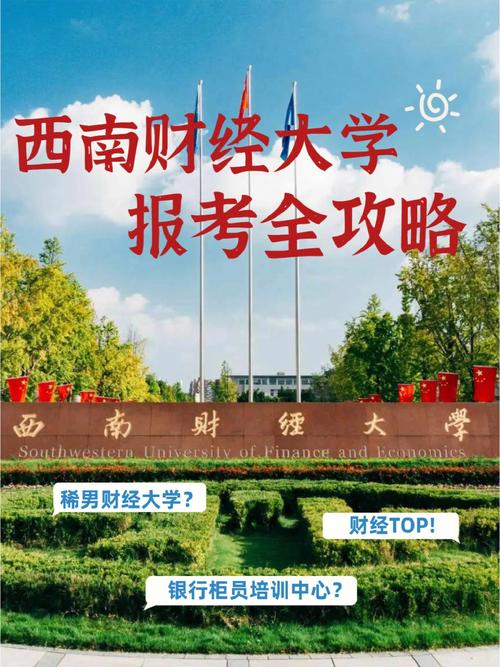
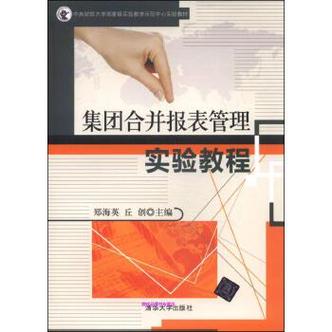

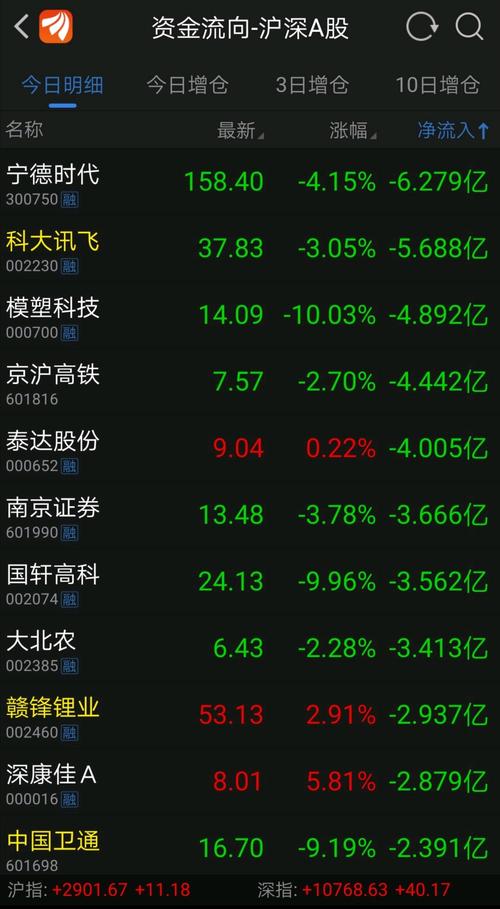




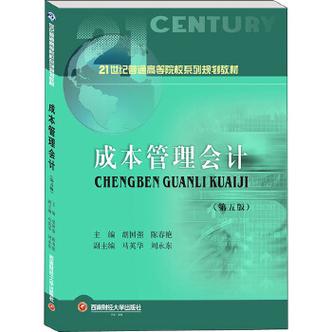


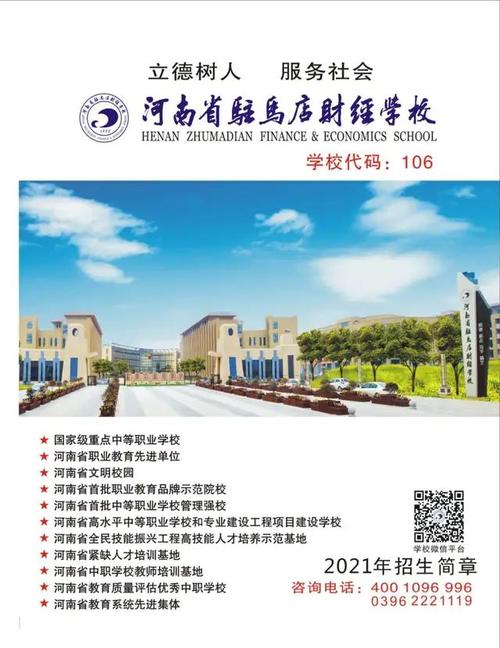


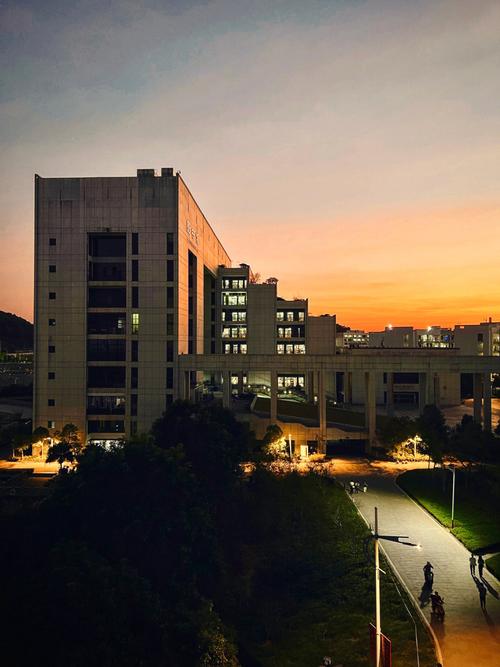


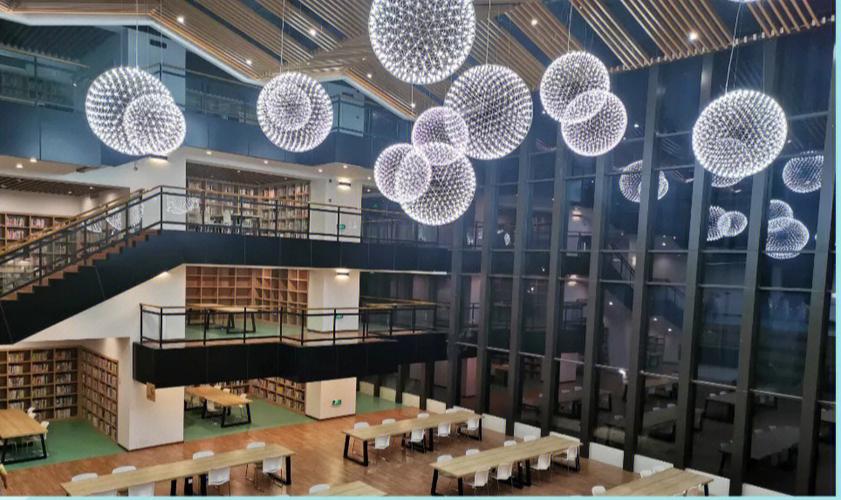

发布评论